
Если вы используете в качестве основной камеры устройства Apple, такие как iPhone, iPad, iPod, вы, вероятно, сделали много фотографий. Нам нравится удобство, которое Apple приносит нам. Мы можем загружать интересные фотографии на сайт с iDevices и делиться ими с друзьями или семьями. Однако что делать, если вы потеряете или удалите все эти фотографии случайно?
Не беспокойся Если вы создали резервные копии фотографий с iPhone на iPhoto на Mac, то вы можете легко вернуть удаленные фотографии из iPhoto на Mac
Если нет, Aiseesoft Mac FoneLab может помочь вам вернуть потерянные фотографии на вашем устройстве.
Этот инструмент iPhone Photo Recovery предоставляет вам альтернативные методы восстановления фотографий: восстановление с устройства iOS и восстановление из iTunes или iCloud Backup.
Если вы используете iPhone 4, iPhone 3GS, iPad 1 или iPod touch 4, попробуйте восстановить недавно удаленные фотографии прямо с вашего устройства.
Шаг 1Запустите Aiseesoft Mac FoneLab
Установите и запустите эту программу, подключите ваш iPhone к Mac.
Шаг 2Начать сканирование
Подключите ваше устройство к Mac через USB-кабель. Выберите режим восстановления «Восстановить данные с устройства iOS» и нажмите кнопку «Начать сканирование». Прежде чем он начнет сканировать, вам необходимо скачать плагин.

Нажмите Скачать. Убедитесь, что ваш Mac подключен к Интернету.
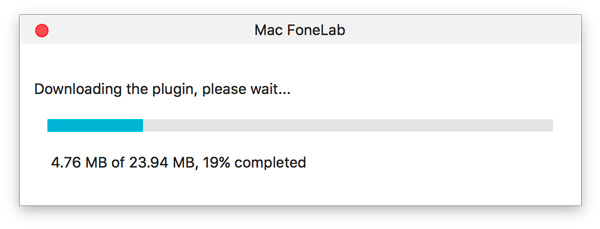
Через несколько секунд плагин будет загружен.
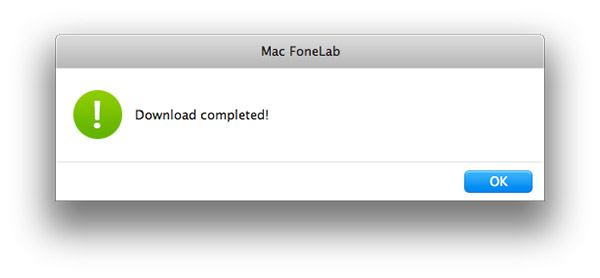
Затем войдите в режим сканирования в соответствии с инструкцией на интерфейсе шаг за шагом.
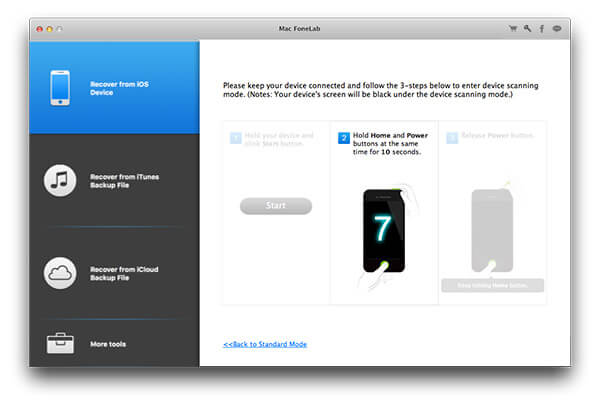
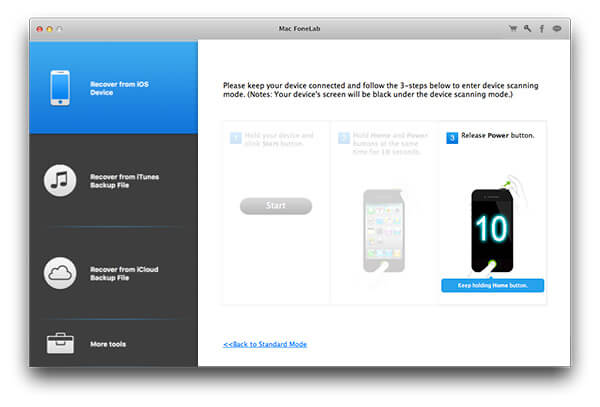
Шаг 3Предварительный просмотр и восстановление фотографий
После сканирования вы можете просмотреть их из категории фотографий. Заказав файлы, которые вы хотите восстановить, и нажмите кнопку «Восстановить», вы можете сохранить их на свой компьютер.
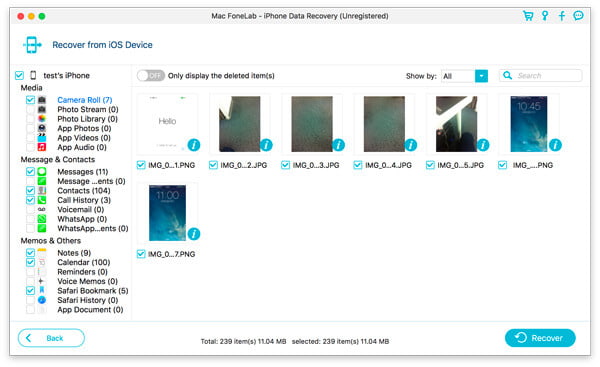
Если вы ранее синхронизировались с iTunes, выберите второй режим, чтобы восстановить фотографии без iDevices.
Шаг 1Загрузите и установите Aiseesoft Mac FoneLab
Шаг 2Запустите эту программу и нажмите кнопку «Начать сканирование». Тогда все данные будут отсканированы после сканирования.

Шаг 3Предварительный просмотр и восстановление фотографий. Предварительный просмотр и фотографии билетов из категории фото, которые вы хотите восстановить Выберите место назначения, чтобы сохранить их на компьютер. Нажмите кнопку «Восстановить», чтобы начать.
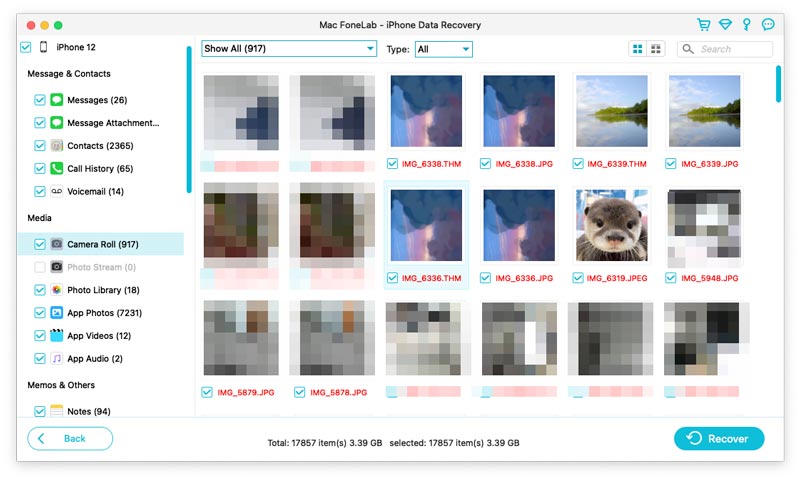
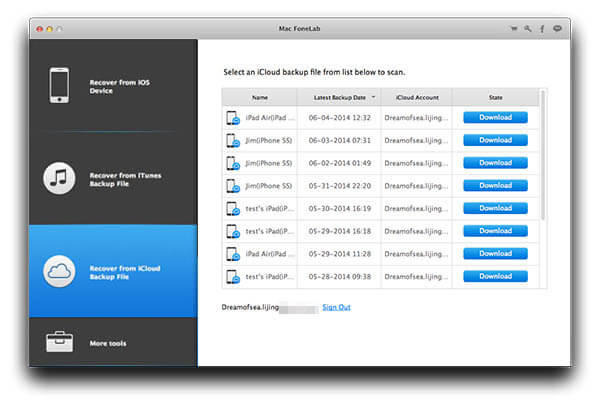
Шаг 1Запустите программу и выберите «Восстановить из файла резервной копии iCloud».
Шаг 2Войдите в свою учетную запись и выберите файл резервной копии для загрузки. Подождите несколько минут, пока он не загрузится.
Шаг 3Выберите загруженный файл и нажмите «Начать сканирование». После сканирования будут перечислены все фотографии в Camera Roll, Photo Stream и Photo Library. Дважды щелкните по любому, и вы можете просмотреть. Выберите те, которые вы хотите, и нажмите Восстановить.
Все вышеперечисленные способы могут помочь вам вернуть потерянные фотографии. Если вы не можете восстановить потерянные фотографии в выбранном вами режиме восстановления, попробуйте другой. После восстановления вы можете просматривать, редактировать или переносить фотографии на ваше устройство из выходной папки, в которую сохранены восстановленные фотографии. Помимо фотографий, вы также можете использовать Mac FoneLab для восстановить потерянные iPhone SMS на Mac.